De fleste terapeuter har i dag deres egne hjemmesider til at beskrive deres profil og tilbyde deres tjenester. Det skyldes, at de fleste kunder i dag finder deres terapeut eller læge online. Derfor er en gennemtænkt onlinetilstedeværelse vigtigere end nogensinde før! Vi er også klar over, at tilpasning bidrager meget til at skille sig ud fra mængden.
Det er også grunden til, at dagens blogindlæg handler om de muligheder, som du kan tilpasse din online booking med, og dermed lægge dit helt personlige præg til dine kunder, på din hjemmeside når de booker en tid.
Med Terapeut Bookings system kan du nemlig integrere din online booking med din hjemmeside, tilpasse udseende og design, farver og opsætte et kunde-login, hvis det er noget du kunne tænke dig.
Lad os da gå i gang!
Ændr farven i din online booking
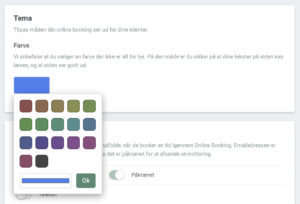
Forskellige hjemmesider betyder forskellige farvetemaer, og derfor har vi også mulighed for at tilpasse farven på onlinebookingen. Det betyder, at hvis en terapeut f.eks. bruger blå farve som hoveddesign på sin hjemmeside, kan de også ændre sin online booking til blå farve. Dette fungerer selvfølgelig også med andre farver. Mange terapeuter sætter pris på muligheden for at indstille et ensartet farvetema online.
Du kan blot ændre farven på din online booking til et af vores designs eller vælge en brugerdefineret farve til din hjemmeside. Dette gøres ved at gå ind under ‘Indstillinger’ -> ‘Online booking’ -> ‘Udseende’. Klik derefter på den aktuelle farve, som er den grønne farve som standard. Vi har også en detaljeret vejledning om dette emne i vores Hjælpecenter.
Tilknytning af onlinebooking til dit websted
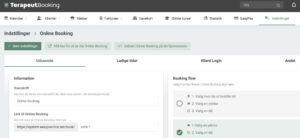
En anden måde at personliggøre din online booking på er at integrere den på din hjemmeside. På den måde forbedrer du kundeoplevelsen på din hjemmeside og gør det nemt for dine kunder at booke en aftale hos dig hurtigt og nemt. Derfor tilbyder vi tre måder at koble din Online Booking-formular til din hjemmeside:
1. Tilføj et link.
2. Tilføj en pop-up.
3. Indbyg Online Booking-formularen på dit websted.
En forklaring af de enkelte muligheder ville gå ud over rammerne af dette blogindlæg. Ikke desto mindre finder vi det vigtigt at nævne disse muligheder og præsentere dem for dig. Alle disse muligheder vil blive forklaret i den følgende vejledning og de tilhørende videoer.
Administrer funktionaliteten ‘klient Login’
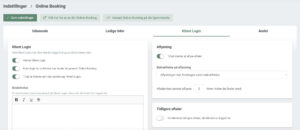
En af de vigtigste funktioner i Terapeut Booking systemet er “klient Login”. Den gør det muligt for dine klienter at logge ind på deres individuelle klientprofilside, hvor de kan gøre en masse ting – som f.eks. at planlægge en ny aftale, tilmelde sig events, modtage sikre beskeder eller filer fra dig og meget mere. Med en sikker login-procedure kan du sikre dig, at funktionen er en sikker måde at håndtere dine kunders private oplysninger på.
Andre trin i bookingprocessen, f.eks. annullering af aftaler eller brug af kuponer, automatiseres via Client Login. Dette sparer både dig og dine kunder vigtig tid, hvis du tilbyder regelmæssigt tilbagevendende arrangementer eller kurser med mange deltagere.
Klientlogin vises i din online bookingformular. Når en af dine kunder har et klientlogin, kan de helt selv booke eller aflyse en aftale. Du kan vælge at have et klientlogin som en mulighed, påkrævet eller endda ikke tilgængeligt, når du booker en aftale i din praksis. Du kan fastsætte det i afsnittet “Indstillinger” under “Klientlogin”. Vi har også en detaljeret vejledning om dette emne i vores Hjælpecenter.
Tilpas din Online Booking sides udseende og design
Med hensyn til udseendet af din online booking har du en række muligheder. Du kan f.eks. tilføje et logo til din onlinebooking, vælge rækkefølgen, som reservationer behandles i, og inkludere et kort, der angiver din placering. De fleste af disse muligheder findes i “Indstillinger” -> “Online booking” -> “Udseende”. Vi har også en detaljeret vejledning om dette emne i vores hjælpecenter.
Oplysninger om dig og din klinik
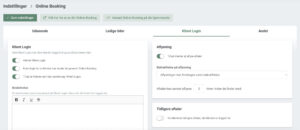
Du kan ændre de oplysninger, der vises i din onlinebooking i menuen Udseende. Vælg en overskrift, ændr linkets URL-adresse, så den afspejler din virksomhed, og tilføj en beskrivelse af dine tjenester.
Brug et billede af dit logo eller din praksis
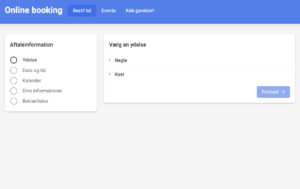
Du kan også tilføje et billede eller et logo til din onlinebooking. Jeg er ret sikker på, at du har et godt billede af dit logo, din praksis eller tjeneste et sted på din harddisk. Brug det til at tilføje lidt mere personlighed til dine kunders online bookingoplevelse. Det vil altså sige, at du kan gøre det, men det behøver du selvfølgelig ikke, hvis du ikke har lyst!
Opsummering
Jeg håber, at jeg med dette opslag har kunnet vise dig, hvor mange muligheder der er, hvormed du kan tilpasse din online booking efter dine præferencer. Jeg tror der er noget for enhver smag. Og hvem ved, måske har du også lært noget nyt.
Tøv ikke med at sende os en mail på [email protected], hvis du har spørgsmål eller har brug for hjælp til noget som helst. Vi glæder os til at høre fra dig.
Besøg vores hjælpecenter for grundige forklaringer, hvis du allerede har en konto her, og tjek vores andre blogindlæg for spændende tips og blogindlæg, hvis du ikke er sikker på, hvordan nogle ting fungerer.

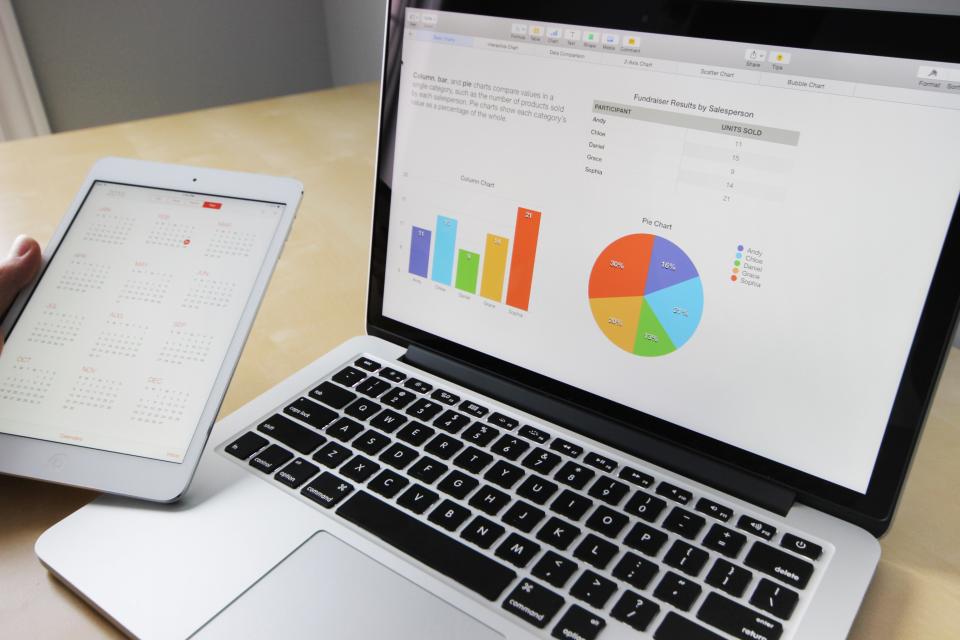 alt Få et godt overblik over din klinik!
alt Få et godt overblik over din klinik! alt Kvinde skriver på en blok
alt Kvinde skriver på en blok alt Prag Skyline.
alt Prag Skyline.